Google Pixel 6a पर फ़ैक्टरी रीसेट कैसे करें
अनेक वस्तुओं का संग्रह / / September 07, 2022
एक समय आएगा जब आपको अपना Google Pixel 6a रीसेट करना होगा। ज्यादातर लोग ऐसा तब करते हैं जब वे अपने फोन में कुछ सॉफ्टवेयर संबंधी समस्याओं को ठीक करने की कोशिश करते हैं। या, किसी मित्र को डिवाइस बेचते समय, लेकिन उससे पहले, आप यह सुनिश्चित करने के लिए फ़ैक्टरी रीसेट करते हैं कि फ़ोन पर ऐसा कुछ भी नहीं बचा है जो बेचे जाने के बाद आपको चिंतित कर सके। इस गाइड के माध्यम से, आप जानेंगे कि Google Pixel 6a पर फ़ैक्टरी रीसेट कैसे किया जाता है।

गूगल के पास बेहतरीन सॉफ्टवेयर है और कंपनी की सॉफ्टवेयर अपडेट रोलआउट स्पीड भी अच्छी है। उनके फोन ब्लोटवेयर से मुक्त हैं, और यह कुछ लोगों के लिए अन्य ब्रांडों पर Google पिक्सेल चुनने का एक कारण है। अच्छा सॉफ्टवेयर होने के बावजूद, Google Pixel 6a यूजर्स को डिवाइस में दिक्कतों का सामना करना पड़ता है। यदि आप फ़ोन में कुछ समस्याओं को ठीक करने के लिए Pixel 6a को फ़ैक्टरी रीसेट कर रहे हैं, तो हम पहले हार्ड रीसेट विधि की अनुशंसा करेंगे। हम इस लेख में बाद में इसके बारे में और बात करेंगे।
Google पिक्सेल 6a: डिवाइस अवलोकन
Google Pixel 6a, Pixel 6 का एक किफायती संस्करण है जिसे मई में जारी किया गया था। फोन का डिज़ाइन समान है और अन्य Pixel 6 फोन की तरह, Pixel 6a में भी Google का इन-हाउस Tensor चिपसेट है। यह एक ऑक्टा-कोर प्रोसेसर है जिसमें 2.80GHz पर क्लॉक किए गए दो Cortex-X1 कोर, 2.25GHz पर दो Cortex-A76 कोर और शेष चार Cortex-A55 कोर 1.80GHz पर क्लॉक किए गए हैं।
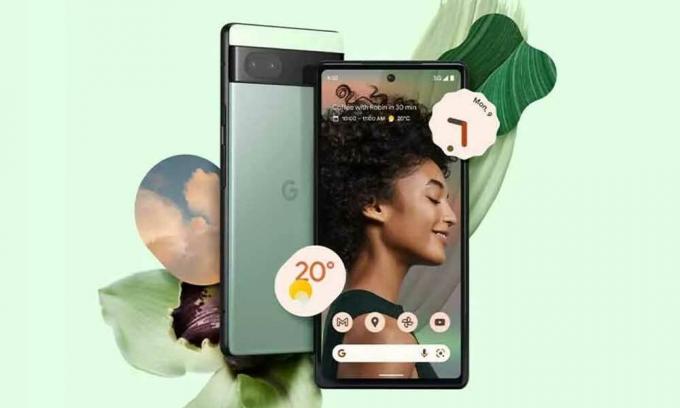
गूगल पिक्सेल 6ए इसमें 6.1 इंच की OLED स्क्रीन है जिसमें 1080 x 2400 पिक्सल का फुलएचडी + रिज़ॉल्यूशन और गोरिल्ला ग्लास 3 प्रोटेक्शन है। फोन एंड्रॉइड 12 आउट ऑफ द बॉक्स के साथ आता है। प्रकाशिकी के संदर्भ में, Pixel 6a में पीछे की तरफ एक डुअल-कैमरा सेटअप है। इसमें f/1.7 अपर्चर और OIS के साथ 12.2MP का प्राइमरी लेंस और 114-डिग्री फील्ड ऑफ़ व्यू के साथ 12MP का अल्ट्रावाइड सेंसर शामिल है। आगे की तरफ, डिवाइस सेल्फी और वीडियो कॉल के लिए 8MP के शूटर से लैस है। डिवाइस में 4,410mAh की बैटरी है और यह USB टाइप-सी पोर्ट पर 18W फास्ट चार्जिंग को सपोर्ट करता है।
विज्ञापनों
Google Pixel 6a पर फ़ैक्टरी रीसेट कैसे करें
कारण जो भी हो, फ़ैक्टरी रीसेट करने से फ़ोन से सारा डेटा निकल जाएगा। इसमें न केवल एप्लिकेशन और उनका डेटा शामिल है, बल्कि आंतरिक संग्रहण में संग्रहीत डेटा जैसे फ़ोटो, चित्र, वीडियो, दस्तावेज़ आदि भी हटा दिए जाएंगे। इसलिए, फ़ैक्टरी रीसेट करने से पहले आपको अपने फ़ोन का एक बाहरी स्रोत पर पूर्ण बैकअप लेना चाहिए। अपने फ़ोन का बैकअप लेना नहीं जानते? यहां हमारी मार्गदर्शिका है किसी भी Android फ़ोन का बैकअप कैसे लें.
स्टेप 1: अपने Google Pixel 6a पर सेटिंग मेनू में प्रवेश करें। इसे खोलने के लिए, कंट्रोल पैनल खोलने के लिए ऊपर से नीचे की ओर स्वाइप करें। फिर से, सेटिंग आइकन प्राप्त करने के लिए नीचे स्वाइप करें। सेटिंग मेनू में प्रवेश करने के लिए आइकन पर टैप करें। यदि, किसी कारण से, आपको सेटिंग आइकन नहीं मिल रहा है, तो ऐप ड्रॉअर खोलें और सेटिंग्स पर टैप करें।
चरण दो: एक बार जब आप सेटिंग मेनू में हों, तो नीचे स्क्रॉल करें। आपको सिस्टम का विकल्प दिखाई देगा। उस पर टैप करें और रीसेट विकल्प चुनें। अब, सभी डेटा मिटाएं (फ़ैक्टरी रीसेट) पर क्लिक करें।
चरण 3: यदि आपने लॉक स्क्रीन पासवर्ड सेट किया है, तो आपको इसे दर्ज करना होगा। अगली दो स्क्रीन पर सभी डेटा मिटाएं पर टैप करें और फ़ैक्टरी रीसेट प्रक्रिया पूरी होने तक प्रतीक्षा करें।
विज्ञापनों
Google Pixel 6a को हार्ड रीसेट कैसे करें
यदि आप अपने Google Pixel 6a पर किसी समस्या को ठीक करने का प्रयास कर रहे हैं, तो आपके दिमाग में फ़ैक्टरी रीसेट पहले स्थान पर नहीं आना चाहिए। इससे पहले आपको हार्ड रीसेट मेथड जरूर लागू करना चाहिए जिससे आपके फोन का कोई भी डाटा न हटे। आप बिना किसी डेटा हानि के अपने फोन को ठीक करवा सकते हैं।
- अपना Google Pixel 6a बंद करें कुछ सेकंड के लिए पावर बटन को दबाकर रखें।
- दबाकर रखें बिजली का बटन तथा वॉल्यूम डाउन बटन. डिवाइस में प्रवेश करेगा फास्टबूट मोड.
- पर नेविगेट करने के लिए वॉल्यूम बटन का उपयोग करें वसूली मोड विकल्प और इसे चुनने के लिए पावर बटन दबाएं।
- अब, दबाकर रखें बिजली का बटन तथा आवाज बढ़ाएं बटन। आपको अपने फ़ोन पर पुनर्प्राप्ति विकल्प दिखाई देंगे।
- पर नेविगेट करें डेटा हटाना / फ़ैक्टरी रीसेट वॉल्यूम बटन का उपयोग करके विकल्प चुनें और इसे चुनने के लिए पावर बटन दबाएं।
- वॉल्यूम बटन का उपयोग करें और पर जाएं फ़ैक्टरी डेटा रीसेट विकल्प। थपथपाएं बिजली का बटन इसे चुनने के लिए।
- के पास जाओ सिस्टम को अभी रिबूट करें विकल्प और फोन को रीबूट करने के लिए पावर कुंजी दबाएं।
Google Pixel 6a पर फ़ैक्टरी रीसेट करना मुश्किल नहीं होना चाहिए यदि आप इस लेख में हमारे द्वारा बताए गए सही चरणों का पालन करते हैं। हमने फ़ोन को हार्ड रीसेट करने के चरणों पर भी ध्यान दिया जो फ़ोन पर सामान्य समस्याओं जैसे लैगिंग, फ़्रीज़िंग आदि को ठीक करने में भी मदद करता है। मुझे आशा है कि यह मार्गदर्शिका आपके लिए सहायक थी। हमें बताएं कि आप नीचे दिए गए टिप्पणी अनुभाग में अपने Google Pixel 6a को फ़ैक्टरी रीसेट क्यों करना चाहते हैं।

![ब्लैकव्यू E7 और E7s के लिए सर्वश्रेष्ठ कस्टम रोम की सूची [अद्यतित]](/f/7fb1dcf9499a17998a51da600f5c902f.jpg?width=288&height=384)

